win11如何让笔记本键盘无效 win11笔记本键盘禁用步骤
更新时间:2024-10-14 16:01:33作者:xtliu
Win11系统带来了许多新功能和改进,其中一个让许多用户感到困惑的问题就是如何让笔记本键盘无效,有时候我们可能需要连接外部键盘,或是使用触摸屏进行操作,这时禁用笔记本键盘就显得很有必要。下面就让我们来看看Win11笔记本键盘禁用的具体步骤。
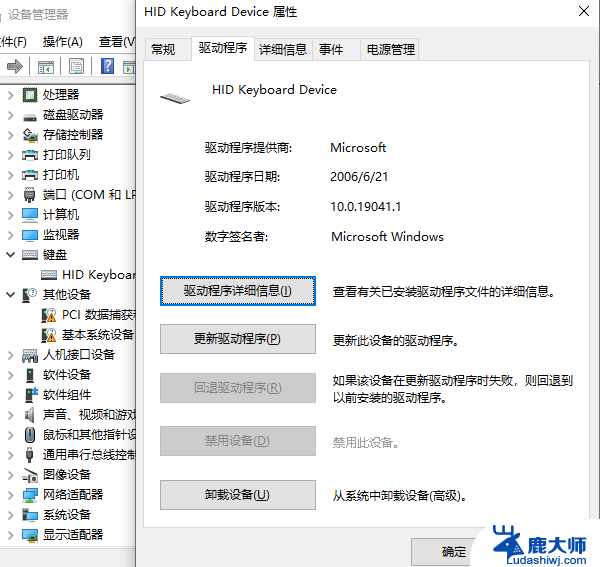
win11笔记本键盘禁用教程
1、点击电脑底部开始菜单或“搜索”
2、点击上方的“搜索栏”
3、输入“cmd”,点击右边“以管理员身份运行”
4、打开后在其中输入“sc config i8042prt start= disabled”并回车即可禁用笔记本键盘
5、如果要重启的话,可以回到该位置。输入“sc config i8042prt start= auto”即可
以上就是win11如何让笔记本键盘无效的全部内容,如果有遇到这种情况,那么你就可以根据小编的操作来进行解决,非常的简单快速,一步到位。
win11如何让笔记本键盘无效 win11笔记本键盘禁用步骤相关教程
- win11如何让笔记本显示屏不显示 笔记本屏幕关机步骤
- win11怎么禁用笔记本触摸板 外星人笔记本触摸板关闭方法
- win11联想笔记本时间带节假日设置 笔记本电脑时间设置步骤
- win11键盘windows不能用 windows11键盘无反应解决步骤
- win11关闭右下角手写笔 如何关闭笔记键盘
- 笔记本外接显示器 win11如何设置 Win11笔记本外接显示器设置步骤
- 关闭win11f12快捷键 笔记本功能键怎么禁用
- win11笔记本强制重启怎么办 笔记本黑屏无法重启怎么办
- win11怎么取消功能键 笔记本功能键关闭方法
- 笔记本电脑如何真正关机win11 电脑笔记本怎么正确关机
- win11怎么看硬盘信息 电脑硬盘具体位置
- win11删除登录账户密码 Windows11删除账户密码步骤
- 锁屏壁纸怎么设置win11 Windows11锁屏壁纸设置步骤
- win11如何设置星期日为一周开始 记事本日记设置星期日为一周的开始日期
- win11笔记本退出账户登录 win11如何退出Windows账户
- windows11怎么设密码 Win11电脑怎么添加开机密码
win11系统教程推荐
- 1 windows11怎么设密码 Win11电脑怎么添加开机密码
- 2 win11新固态硬盘设置 加固态硬盘后如何进行密码保护设置
- 3 win11开机登录前切换账户 Win11系统如何切换用户快捷键
- 4 win11设置巴西的时区 Win11怎么设置时区
- 5 win11如何添加打印机到电脑 电脑如何连接打印机
- 6 diskgenius在win11闪退问 Win11照片程序闪退怎么办
- 7 win11升级后登录微软账号显示出错 Win11系统登录Microsoft账户失败怎么办
- 8 win11发现共享文件夹 Win11 24H2共享文档NAS无法进入怎么解决
- 9 win11defender点击找不到 Win11 24H2家庭版升级专业版后无法使用Defender for Endpoint怎么办
- 10 win11右键菜单怎么直接更多选择 Win11右键菜单默认显示更多选项如何设置